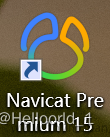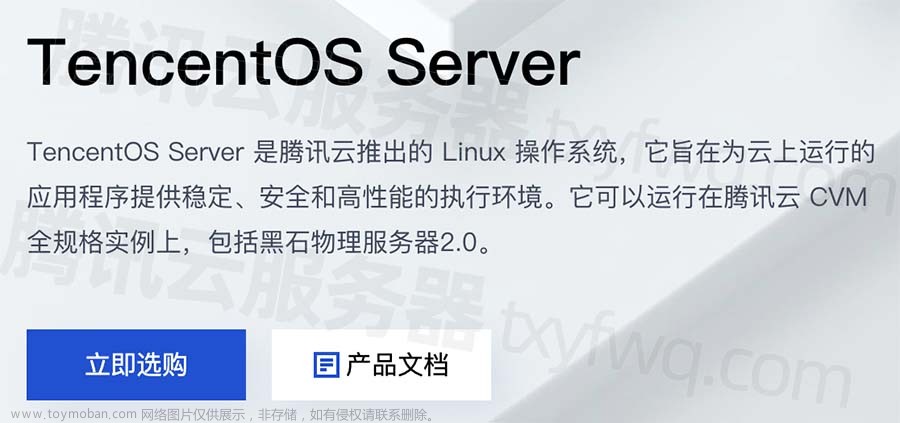腾讯会议(Tencent Meeting)为企业打造专属的会议能力,卓越的音视频性能,丰富的会议协作能力,坚实的会议安全保障,提升协作效率,满足大中小会议全场景需求。您可以使用腾讯会议进行远程音视频会议、在线协作、会管会控、会议录制、指定邀请、布局管理、同声传译等。
那么新手朋友一上来可能会有很多问题想了解,本文会为大家一一解答。
腾讯会议最多允许多少人同时参加?
腾讯会议最多支持300人同时参加会议,商业版和企业版可通过购买超大房间(500/1000/2000)进行扩容。300人以上或类似培训、线上公开课、论坛等开放式会议,建议使用直播功能,观看人数不设上限。会议创建者选择任意4个参会者视频或共享屏幕窗口组成直播画面。观众获取直播链接后,在电脑或手机浏览器打开便可观看直播。
如何添加会议至我的会议?
如果会议创建者创建的会议类型为预定会议,单击会议链接进入会议详情页面后,单击“添加到我的会议”,即可将这个会议添加到您的会议列表,防止您后续入会时忘记会议号。
如何锁定会议?
PC 端:如果您不希望会议过程中混入无关人员,则可以在参会者到齐后,在管理成员 > 更多中,勾选锁定会议,即可避免其他人加入正在进行的会议。
移动端:如果您不希望会议过程中混入无关人员,则可以在参会者到齐后,单击管理成员,在弹出的页面中单击左上角的设置图标,在设置页面勾选锁定会议,即可避免其他人加入正在进行的会议。
腾讯会议等候室功能是否有人数限制?
等候室容量最多为3000人
PC 端腾讯会议如何配置代理接入?
PC 端登录腾讯会议之后,单击个人头像 > 设置 > 代理设置,即可配置代理。
如何同时加入不同会议?
个人版和商业版账号发起的多场会议,该账号只能在同一时间加入其中一场会议。
个人版和商业版账号可以通过登录五端的方式,同时加入5场他人发起的不同会议。
企业版账号可以通过登录五端的方式,同时发起并加入五场不同的会议或同时加入五场他人发起的不同会议
如何使用个人 PMI 发起会议?
目前仅快速会议支持使用 PMI 发起会议,桌面端您可以单击快速会议下拉框,勾选使用个人会议号即可
如何将成员移出会议?
PC 端:当有陌生人进入会议时,您可以单击对方头像选择移出会议,并勾选不允许用户再次加入该会议。
移动端:当有陌生人进入会议时,您可以单击对方头像选择移出会议,并勾选不允许用户再次加入该会议。
如何开启屏幕水印?文章来源:https://www.toymoban.com/news/detail-418167.html
PC 端:如果您希望保护您即将进行共享的内容,则可以在预定会议,以及会议中更多 > 设置 > 常规设置 > 开启屏幕共享水印,将屏幕水印功能打开,防止在未经允许的情况下截取您的共享内容。
移动端:如果您希望保护您即将进行共享的内容,则可以在预定会议,以及会议中更多 > 设置 > 开启屏幕共享水印,将屏幕水印功能打开,防止在未经允许的情况下截取您的共享内容。文章来源地址https://www.toymoban.com/news/detail-418167.html
到了这里,关于解答腾讯会议的常见新手问题的文章就介绍完了。如果您还想了解更多内容,请在右上角搜索TOY模板网以前的文章或继续浏览下面的相关文章,希望大家以后多多支持TOY模板网!